第3回目は、不正侵入(ただ乗り)されないための無線LANのセキュリティ設定についてです。
まずは、「無線LANのセキュリティ設定」を怠っていると、こんな事をやっている奴が居ますので注意してください。
しかも、無線LANの知識がそんなになくても、ちゃっかりと侵入して他人の回線を使っているのが居ますので注意して下さい。要は、そのくらい、ちょっと知っていれば、簡単に侵入できると云う事です。
面倒くさいからと言って、暗号化キーを設定せずに、無線LANルーターを使っている「無知」な奴が、結構いるのです。
どうぞ!「タダ乗りして下さい」言っているようなものです。
1.簡単に、不正侵入されている例として
<例1>
お盆、正月などに実家への帰省時に、無線LAN子機付き(WiFi)のノートパソコンをカバンに入れて持ち帰り、実家でインターネットを楽しんでいる(もちろん実家は、プロバイダー契約もしていない、回線の無い状態で。。。)。
<例2>
先日、お客様の所で、ワイモバイルの据え置き型の無線LANルーターを使用しているのだが、容量オーバーになり、速度が遅くなった。 「自分ではそんなに使っていないはずだが?」と言って居たので、よく聞いてみると、無線LANルーターに「暗号化キー」をかけていませんでした。ですので、近所の小僧たちに、電波を拾われて、使われていたのでしょう。
「暗号化キー」さえ、ちゃんと、めんどくさがらずに、デフォルトでも良いからかけておけば大丈夫なのに、わざわざ、接続する時に面倒くさいからと、はずす「アホ」が居るのです。
どうやって、ただ乗りして、インターネットに接続するのか? 実に、簡単です!
ただ、検索エンジンを使い、「無線LAN ただ乗り 方法」で検索して、当サイトに迷い込んでくる「××ガキ」がいるので、具体的な「ただ乗り方法」は一切記載しません。
あなたが、無線LANルーターや「iPhone」でのテザリングの際、簡単に接続できるように、暗号化キーを分かり易く、桁数を減らして使用している方。。。。ダメですよ。 暗号化キーは自分でもわからないくらい面倒な方が安全ですので、桁数を減らす様な変更をしないで使用してください。
家の近所で他人が、無線LANルーターを起動していると、ルーター毎に、電波(ビーコンのSSID)を飛ばしていますので、無線LANのセキュリティ設定(暗号化キー)を何もかけていない、ルーターの電波(ビーコンのSSID)をとらえれば、3秒でタダ乗り完了(可能)です。

「おっ! 繋がった」。。。。 まるで、「公衆無線LAN」状態になっています!
このように、「ただ乗り」されて、「掲示板」サイトで書き込みされると、「あなた」が書き込みしたことになります。 又、注文していない物が配送された時、貴方が注文した事になります。
なぜか?
プロバイダーから借用している「グローバルIPアドレス」は、無線LANルーターが管理していて、家庭内で接続しているパソコンのアドレスは、無線LANルーターが「プライベートIPアドレス」を各端末に振って、管理しているので、ルーターに複数台のパソコンやiPadなどでインターネットにつながり使えるようになっています。
「グローバルIPアドレス」 –(無線LANルーター)–> 「プライベートIPアドレス」
WAN ——> 無線LANルーター —–> パソコンA 例えば(192.168.0.2)
<補足説明>———————————————————–
「グローバルIPアドレス」と「プライベートIPアドレス」の違いについて
・「グローバルIPアドレス」
:プロバイダーから借りている、世界で1つしかないIPアドレスです。
・「プライベートIPアドレス」:
無線LANルーターの機能で、自動で振ったローカルエリア内のIPアドレスです。
———————————————————————–
<追記1> 2015年6月11日
警視庁と愛媛県警が、「無線LAN「ただ乗り」を初摘発 パスワード解析して不正接続、容疑で男逮捕。
手口は、一切記載しませんが、暗号化仕様「WEP」しか使えない無線LANルーターや新しくても「WEP」を有効にしいると、簡単に他人の無線LANルーターに入り込むことが可能です。
「WEP」は、すぐに解読されてしまい、暗号化キーがばれてしまいます。
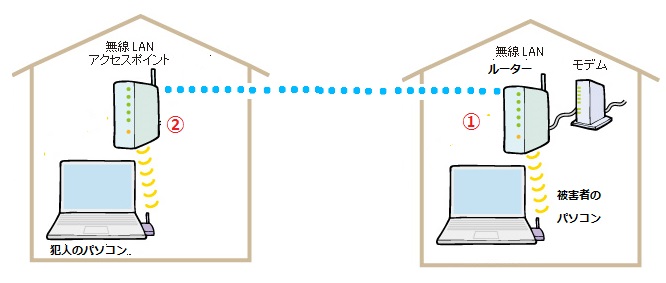
「だから、なんなんだ?」。。。。と、何も分かっていない方へ!
不正接続(不正侵入)できると、あなたが無線LANルーターを使っているのと同じ状態(同一ローカルエリアネットワーク内で)で使えるようになるのです。
「なりすまし」ができるのです。
例えば、不正侵入者があなたのルーター経由で、ネットで買い物して、金を支払わなかったら、あなたの所に請求が来ます。 犯罪が絡む場合はプロバイダーは、あなたが使用していた「グローバルIPアドレス」のログを保存してありますので、当局に教えます。 ですので、あなたが犯人になるのです。 プロバイダーから借りている「グローバルIPアドレス」は、あなたの「無線LANルーター」で管理していますので、あなたが使っているのと同じように、不正侵入者もルーター機能によって配布された「プライベートIPアドレス」経由でインターネットに接続されています。
もう一つ、あなたのパソコンで「ファイル共有機能」を使用していれば、無線LANルーターに侵入した輩は、あなたのパソコンにも簡単に侵入できます。無線LANルーターに入り込めると云う事は、ルーターの内部設定にも侵入可能ですし、パソコンにも侵入できて、あなたのパソコンの画像ファイル等を簡単にCOPYます。
もう、こうなったら、ウイルスを仕込むことも簡単ですよ。 だって、あなたのパソコンのファイルが、まる見えるなのですから。。。。侵入完了です。
Sponsored Links
2.不正侵入されているかどうか、確認するには?
不正侵入されているかどうか? それを確認する前に、不正侵入されないように設定してるかを確認した方が良いでしょう!!!
確認するには、無線LANルーターのログをチェックしたり、侵入最中であれば、自分と同じローカルネットワーク上に存在していないか、Windowsの「ネットワーク接続」をチェックすればいいだけです。。。。。
いずれにしても、不正侵入されているかの確認より、侵入されないように設定してるか! を確認した方が良いでしょう!!!
それでは、「不正侵入」されないように設定する方法を記載します。
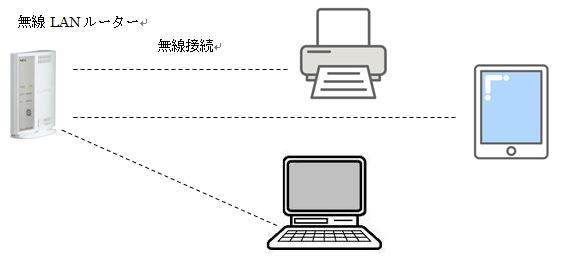
上図の様に、家の中でローカルネットワークが構築されていますが、不正侵入されると云う事は、家の外で、自分のパソコンで、このネットワークに接続すると同じことなのです。 あなたが接続設定で、無線LAN接続でローカルネットワークに接続するのと同じことをしているのです。
無線LANルーターに接続する方法は。。。簡単です。
無線LANルーターが発信しているSSIDを選択して、暗号化キーを入力してやれば、無線LANルーターにすぐに接続できます(暗号化キーのうち「WEP」キーはすぐに解読可能なのです)。
「簡単接続」などのツールなどで、いつも安易に接続していると、わけが、わからんでしょうか。。。。。
SSIDを選択して、暗号化キーを入力してやれば、無線LANルーターにすぐに接続できますが、こんな簡単なことさえ、分からない方が、たくさんいるんですね? 不思議です。
1)「SoftPerfect WiFi Guard」
外部から、自分の無線LANを利用されないように一定間隔で監視するフリーソフトです。
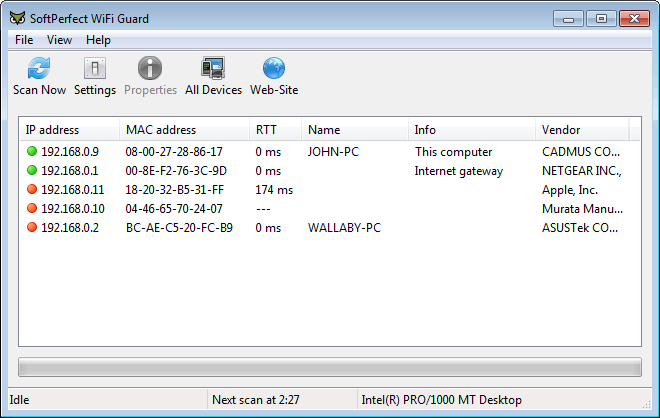
初心者向けではありませんので、注意して下さい。 英語版です。。

<対応OS>
Windows、Mac、Linuxでも使用できます。
<機能>
一定間隔ごとに、ネットワークをスキャンして、不正侵入しようとするPCが使用中のLANに接続すると、ポップアップで警告してくれるフリーソフトです。
・下記のサイトで、OSを選択して、「Download WiFi Guard」ボタンをクリックするとダウンロードできます。
http://www.softperfect.com/products/wifiguard/
3.不正侵入されないための無線LAN対策
無線LANの暗号化キーさえ設定していれば、大丈夫と思っていたら、大間違いです。
だって、その無線LANルーターを設定できる方法があり、そこもIDとパスワードをかけておかないと、何の意味もありません。 だって、無線LANルーターの中に入り込まれて、暗号化キーも変更することができる「管理・設定画面」ですので。。。。
1)あなたのルーターの管理(設定)画面に入り込む為のログイン画面で、IDとパスワードをちゃんと変更しておくこと。
大抵は、こんな画面が、有る事も知らない。。。。。まずは購入時にルーターの箱に入っていた「操作説明書」を徹夜で読んでください。
あなたが、「ルータの設定を理解できなく」ても、不正侵入する人間は、自由に設定変更できますよ!。
ネットワークに接続できれば、後は、ブラウザを開いて、ルーターの「デフォルトゲートウエイ」のIPアドレスを入力すれば、3秒でログイン画面が表示できます。
※ルーターへの入り方は、3の2)を参照して下さい。
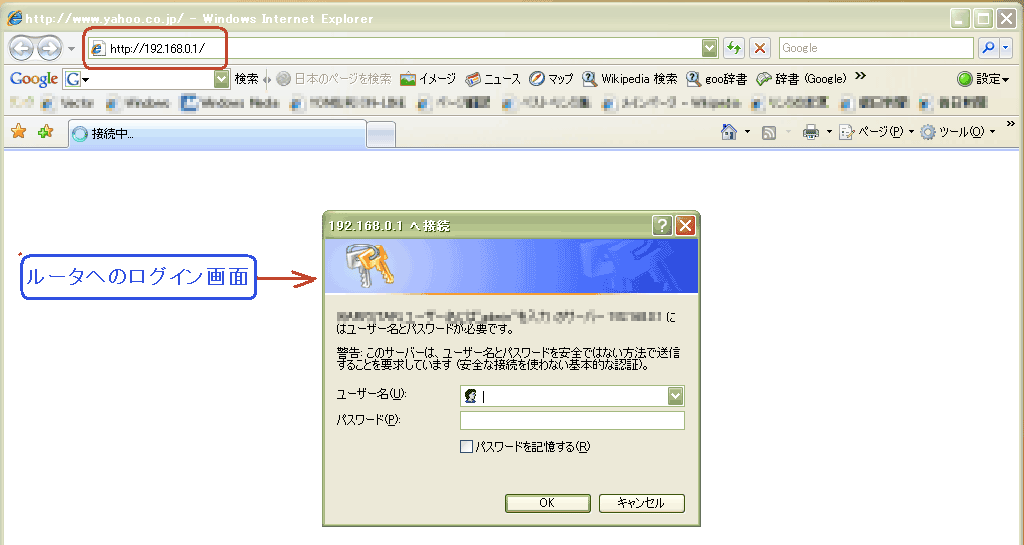
通常は、ID、パスワードが大抵デフォルトのままです。
ですので、すぐに無線LANルータの管理(設定)画面にログインできます(教えませんが、メーカー毎のデフォルトのキーワードを適当に入れるとログインできます) ただ単に、盗聴する奴は、「バレない」ようにするために、設定までいじらないでしょうが。。。。
ルータの管理(設定))画面で入力するIDとパスワードは、デフォルト値を必ず変更しておかないと、簡単に乗っ取られてしまいます。
2)無線LANのセキュリティ設定をちゃんとかけておくこと。。。3種類について
(1)ESS-ID(Extended Service Set ID)ステルスというセキュリティー機能。
Wi-Fiルーターを区別する為の名前の役割をするのが、SSID又は、ESSIDと言います。
ルータ機器の設定画面より、変更できます。
ルータ(親機)は、「俺はここにいるぞ!」と、定期的に電波を発信(ビーコン)していますが、この「SSID」を隠してくれる機能です。
ですので、SSID(ESS-ID)ステルス機能を「OFF」にしていると、すぐに傍受されます。
但し、「ON」にしていても「すぐ」に傍受されないだけで、ちょっと「パケット」を解析すれば「ESS-ID」はバレてしまいますが。。。
通常、無線LANルータには、デフォルトで任意の文字列が「ESS-ID」として設定されています。多くはメーカー名や製品名そのもの、あるいはそれらが推測できるものになっています。
ですので、ESS-IDを変更すれば、ルータのメーカーや機種を特定されるような情報を極力排除することができます。 (NEC製はこのパターンでは有りません、機器により違います)
余計な情報を第三者に与えないためにもアクセスポイントの名称(ESS-ID)を変更する手段もあります。
(2)MACアドレスにより、無線アクセスポイントへの通信を制御する「MACアドレスフィルタリング」機能。
無線LAN子機の機器(NIC)等の固有の識別番号である「MACアドレス」を無線LANルータに登録し、登録されてないアダプターからのアクセスを遮断する機能です。
そんなのどこに書いてあるの?云う方に、子機(アダプター)に付いている機器固有の識別番号ですので、購入時に付いてきた書類を見て探してください。
・カードタイプの場合は機器にシールが貼ってある場合もあります。
・無線LAN内蔵タイプは、PC購入時の各種マニュアル等。
ルータの設定画面より、無線LAN子機の「MACアドレス」を登録します。
(3)通信する電波そのものを「暗号」化して保護する機能。
ルータの設定画面より、機能登録しますが、ルータによって使える規格が異なります。
<無線LANのセキュリティ規格>
暗号化仕様 : 「WEP < TKIP(WPA)< AES(WPA2) の順で高いセキュリティ対策となります。」
———————————————————-
・WEP(ウェップ:Wired Equipment Privacy)
この暗号化キーは、すでに破る事のできるアプリが有りますので注意です。
任天堂のDS・DS Liteなどの古いゲーム機に利用されていますので、使っていなければ、機能を停止させた方が安全です。
———————————————————-
・TKIP(WPA)(ティーキップ:Temporal Key Integrity Protocol)
WEPに改良を加えた方式で、通信中に暗号キーを自動的に変更するため、解読は難しいです。
———————————————————-
・AES(WPA2)(エーイーエス:Advanced Encryption Standard)
お使いの無線LAN機器を確認して、暗号化機能を有効にしておきましょう。
ルータの設定画面より、キーを設定します。
但し、自分でセットした、このキーを忘れると、二度と繋がらなくなります。
(特に、2台目を接続するときも、1台目と同じ方法接続設定する必要が有りますので。。)
———————————————————-
最低でも、項番(1)、(3)は、必ずかけておくべきでしょう。
そうすれば、冒頭でお話ししたような、「ちょっと、他人のルータを使用して」が、できないでしょう。
<最重要事項>
最近の無線LANルーターは、「マルチセキュリティ」になっています。
マルチセキュリティ搭載の無線LANは、SSIDで管理を行いますので、繋ごうとすると、複数のSSIDが表示されて、どれに接続してい良いか分からなくなります。 ですので、WPA/WPA2用のSSIDで接続することです。 WEP用のSSIDは無効にしておくべきです。
「WEP」しか使えない「古いルーター」なら、最新のルーターに買い替えた方が良いでしょう。
「WEP」だと簡単に、暗号解読されて破られてしまいますので。
<ニンテンドーDSについて>
・DSとDS Liteは、WEPだけしか繋がりませんので危険です。
・3DSでは、WPA2に対応。
・Nintendo Switchは、WPA2(AES)に対応。
いずれにしても、各メーカー、色々な無線LANルーターが有りますので、接続設定画面に入り、設定を「確認」する必要が、有ります。。
もう一つ、大事なセキュリティ設定、実は、この設定が、全然、できていない。。
4. 無線LANルーターの接続設定画面へのアクセス方法
1)あなたのお家のネットワークに接続できると云うことは、あなたの「無線LANルーター」の設定画面にも、他人がログインできるという事です。
「無線LANルーター」にログインできる事さえ、理解していない方が大勢います。
えっ!!そんな事ができるの?。。。と。。。
ネッ トワークに接続できてしまうと、あなたが「無線LANルーター」の設定を理解できなくても、入り込む人間は、自由に設定変更できますよ!。 「無線LAN ルーター」にログインする時のIDとパスワードがデフォルトなら、ちょっと試せば、簡単にログインできてしまいます。
恐ろしい事に、無線LANルーターのログイン時に、ほとんど、ID、パスワードが大抵デフォルトのままです。
無線LANルーターの内部設定にも、ログインする為のIDとパスワードがかけられますので、くれぐれも、デフォルト(メーカー初期設定状態)の状態 で使用しないで、自分で設定画面に入って、変更しておくことを強くお勧めします。
メーカー初期設定状態なんて、メーカー毎にほぼ同じですので、すでに、 ばれてます。
よくいるのですが、パソコンやタブレットを家庭で無線LANルーターを接続するのに、「簡単接続ツール」などを使って、 「あ!、つながった」と喜んでいる場合ではありません。 「簡単接続ツール」など使わないで、ちゃんと、一度、ブラウザから無線LANルーターの設定画面 に入り込んで、確認しておくことです。
ですので、すぐに無線LANルータの設定画面にログインできます(デフォルトのキーワードを適当に入れるとログインできますので。。。) ただ単に、盗聴したり、タダ乗りする奴は、「バレない」ようにするために、設定までいじらないでしょうが。。。。いたずら目的の場合、あなたの「無線 LANルーター」の設定を「グジャグジャ!!」にして逃げることも可能。 こうなると、もちろん、これであなたのパソコンもネットに接続できなくなりま す。。。。。
デフォルトのIDとパスワードは、「操作説明書」に必ず、記載されています。
ルータの設定画面に入る前の「ログイン画面」で入力するIDとパスワードは、デフォルト値を必ず変更すること。
特に、ファイルやプリンターを家庭内で、「共有設定」している方、簡単に自分のパソコンの共有ファイルまで見られてしまいますよ! だって、あなたが接続する様に、あなたの家庭内LANに接続するんですから。。。。
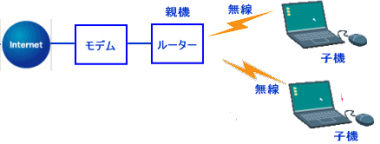
2)実際に「ローカルエリア ネットワーク」上のパソコンから、無線LANルーター内に入り込む方法
仮に、無線LANルーターにパスワードを破られて、侵入されたとすると、後は、好き放題な事が出来ちゃいます。
怖いのは、無線LANルーター(親機)の設定画面に侵入されると、SSIDと暗号化キーの設定を調べたり、変更することもできます。
まず、無線LANルーターに接続後、下記のように、WindowsのDOSのコマンドプロンプト画面で、コマンドを叩くと、ルータのIPアドレスが分かります。
<ブラウザから、ルータ本体に入り、ルーターの設定画面を表示する方法>
ルータの設定画面を表示する方法(皆さん、ここが分からない)。
①「コマンドプロンプト」画面を表示してコマンドを入力する。
スタートメニューの「すべてのプログラム」より、「アクセサリ」->「コマンドプロンプト」画面で、「ipconfig」と入力すると「デフォルトゲートウェイ」のアドレスが表示されます、これが無線LANルータの「プライベートIPアドレス」です。 ルーターは、パソコンや自分も含めて、「プライベートIPアドレス」を振ります。
<「コマンドプロンプト」画面>
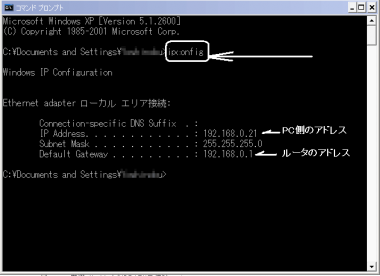
②ブラウザを開き、「デフォルトゲートウェイ」のIPアドレスを入力
次に、ブラウザを開き、URLを入力するところに、この「デフォルトゲートウェイ」のIPアドレスを入力すると、接続できて、無線LANルーターのログイン画面が表示されます。
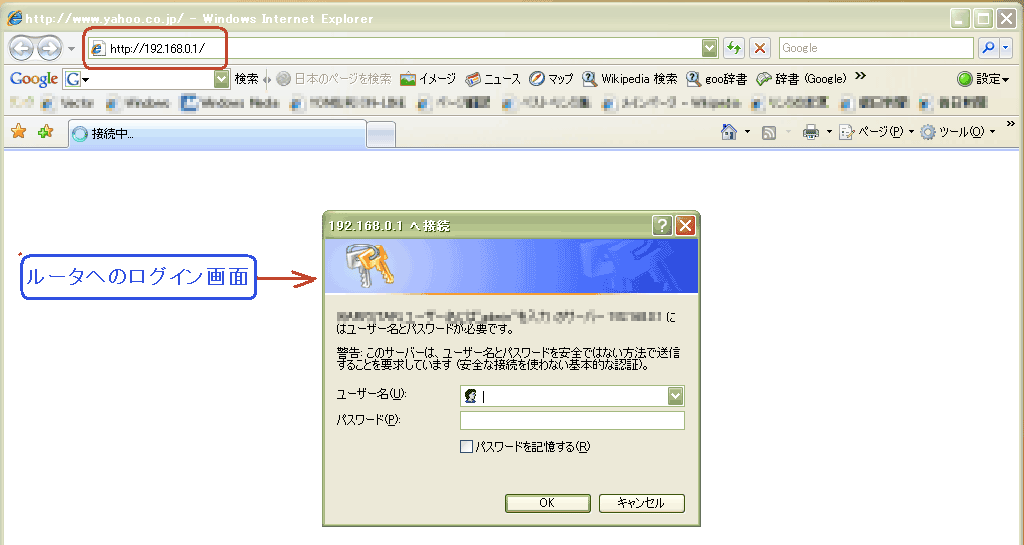
3)「パスワード」? わかんねー。。。。と後で、慌てないようにするには
自宅の無線 LANルーターの「SSIDとパスワード(暗号化キー値)」、「ルーターログイン時のIDとパスワード」は、死んでも忘れないように、紙に「メモ」しておきましょう。
Windowsパソコンの「メモ帳」で入力後、保存して、印刷しておけば、パソコンが壊れた時でも大丈夫でしょう。
この様に、お家の無線LANルーターの接続設定は、「簡単接続設定」などのアプリを使わないで、自分でブラウザ経由で、ルーターの設定画面を開いて、接続設定をしましょう。
「簡単接続設定」などの手を借りて接続していれば、一生、理解できませんので。。。
尚、無線LANルーター内の接続設定などの項目は、無線LANルーターを購入すると、ちょっと分厚い「操作説明書」が付いてきますので、それを100回くらい読めば、理解できると思います。。。。
<注意>
成り済まし事件が多発しています。
相手のパソコンにウイルスを侵入させて、「成り済まし」の事件が発生していますが。。。。
無線LANのセキュリティ設定を怠ると、こんな「めどくさい」方法を使わなくても、簡単に成り済ますことができます。
Sponsored Links
5.家庭内無線LANセキュリティのまとめ
1)無線LANルーター内に入り込む時のログイン時に使用するIDとパスワードの管理
無線LANの設定以前に、無線LANルーター機器にログイン時に使用するIDとパスワードなどもデフォルト値を必ず、変更するとこ。
デフォルト値は、大体、どこも同じで、3種類くらい入力すれば、残念ながら当たります。
皆さん、ここが分かっていないのです。
無線LANルーター機器に、簡単にログインされて、各種設定画面を表示できれば、無線LANのセキュリティの設定など、全部、設定変更されますので、まずは、ここが一番重要なのです。
■ちゃんと、各種、IDとパスワードのメモを取り、紛失しないように管理する(子共か。。)。
2)無線LANルーターの設定
暗号化キーは、WEPを使用しない、WEPを無効にすること。 WEPしか使えない古いルーターであれば、即、買い替える。
無線LANルーターの暗号化キーなどは、最近の機器では、本体のシールに小さく書いてあるので、ちゃんと、メモしておくと良いでしょう。
6.「公衆無線LAN」を利用時のセキュリティ設定について
外出先で、公衆無線LANを使用する機会が多くなりましたが、使用時のセキュリティ設定と運用方法について。
そこで、登場するのが、公衆無線LAN(WiFi) サービスです。 そうです。。。家の外に公衆用の無線LANルーターが付いていると思えばその通りです。
<日本と海外の違い>
海外では、暗号化キー無しで、公衆無線LAN(WiFi) サービスを使用できるところが有りますが、日本では、ほぼ有りません。
日本の場合、当局の規制が厳しいため、キー無しで接続できますが、そのあと、ブラウザが開いて、IDとパスワードを入力しないと接続できません。 スタバ、紀伊国屋、ソフトバンクのWiFiもそうなっています。
予め、登録して、IDとパスワードを入手する必要が有りますので、はっきり言って、めんどくさいので、これだけ各社、公衆無線LAN(WiFi) サービスを実施していますが、使用率はかなり低い状態になっています。
これは、WindowsもMACでも、同様の事が言えますので、決して、油断せぬよう注意して下さい。
私も使用していますが、ノートPCやタブレットで、スタバなどの公衆無線LANを使用する機会が多くなってきていますが、最低限、注意する点だけ、記載すれば、こんな感じです。
1)「ファイル共有」を必ず切ること。
家でファイル共有をしているパソコンを公衆無線LANに接続しない。 ファイル共有を自分で切る事ができれば良いが。
2)ちゃんと「ファイアーウオール」を張る。
(Macの場合は、デフォルトでOFFですので、ちゃんとONにすること。)
WindowsもMACもこの機能が付いていますので、自分で設定変更できるようにしてくださいね。
3)用事が済んだらネットワーク接続を切断しておく。
最近は、自分のスマートフォンで、テザリング機能を使う機会も多いと思いますが、使用が終了したら、必ず、すぐに切っておくことをお勧めします。
4)ブラウザ、メールを使用する時は、必ず、「https(SSL)」にして使用する。
メールの送受信も、WEBメールを使用する。
しかも、SSLで送受信できるタイプのメールシステム、例えば、GoogleのGmailなど、設定画面より変更できます。
5)知らない「アクセスポイント」には接続しない。
公衆無線LANを使用中にネットで買い物する時に、クレジット決済を絶対に使用しない。
最近のPCやタブレットは、一度、パスワードを入れて接続すると、端末側で覚えていて、自動で接続するのは、大変便利で、それはそれでいいのですが、たまに本当にいつも接続しているアクセスポイントなのか? SSIDを確認することも大事です。
一文字違っても、それは違うアクセスポイントで、なりすましたポイントかもしれませんので、SSIDを意識しておきましょう。
スマホでも、よく、面倒くさいからと言って、WiFi機能をONのままにしておくと、大変な事になりますよ。
何故なら、スマホなどのWiFi機能は、電波が出ていれば、自分の回線より優先度が高いので、自動でつながろうとします。 キーがかかっていれば、キー入力がないとゆんがりませんが、キーの無い、怪しい、野良の無線LANがあるのです。 自動でスマホとつながってしまえば、逆に、あなたのスマホは、相手からまる見えの状態になるのです。
ですので、使っていない時は、必ず、スマホの「WiFi機能」をOFFにしておきましょう。
6)パスワードの強度を測定してくれるサイト「The Password Meter」
色々なサービスのパスワードがたくさんあって困ってしまうのですが、自分の使用しているパスワードが、どのくらい強度があるか?入力すると簡単に測定してくれるWEBサイトを紹介しますので、改善するよう心掛けて下さい。 簡単に破られる様では、パスワードの意味が有りません。
「小文字」や「大文字」を混ぜたり、記号を入れたりすると、当たり前ですがパスワードの強度は強くなります。
最低でも、10桁あれば、解読するのに、余りにも時間がかかりますので、完全ではありませんが、破られる確率は、極めて低いでしょう。

もう一つ、サイトではパスワード強度チェックのためのプログラムもダウンロード可能です(ブラウザで起動する)。 自分のサイトに掲載することもできます。
・「The Password Meter」サイト
http://www.passwordmeter.com/
次回は、「第4回 無線LANのトラブルについて」です。
無線LANの事をちゃんと学習したいなら、下記の関連記事は必読です。
—関連記事—
・【お勧め商品】「TP-LINK」のWi-Fiルーター「Archer C9」をちょっと紹介します。2016年6月から日本国内での販売を開始しています。
・無線LANのパスワード解読、「電波法違反にあたらず」 東京地裁の判決を出したことに絡み、総務省は5月12日、「同様の事例は電波法違反にあたる」との見解
・今時の「無線LANルーター」、自分に合ったものを選ぶとしたら、何を基準に選んだら良いの?
・家庭内への無線LAN機器の導入と「無線LANのトラブル」について
<無線LAN基礎講座>
・第1回 無線LANって何?
・第2回 どうやって?WiFi接続するの?
・第4回 無線LANのトラブルについて
・第5回 公衆無線LAN(WiFi)サービスについて
Sponsored Links
